win10系統(tǒng)U盤安裝步驟
win10系統(tǒng)以其穩(wěn)定性和良好的兼容性一直深受大家的喜愛,很多小伙伴但是不知道win10系統(tǒng)U盤安裝步驟,該如何安裝,今天小編帶來了下載的方式及其下載安裝步驟,具體的解決方法下面一起來看看吧。

推薦地址
>>>好吧啦網(wǎng)U啟動(dòng)<<<
推薦鏈接
>>>win101909家庭版 v2020.01<<<
>>>新蘿卜家園Ghost Win10 極速裝機(jī)專業(yè)版x86 v2020.01<<<
>>>微軟win101909 v2020.01<<<
>>>雨林木風(fēng)win10正版系統(tǒng)<<<
安裝教程
1、下載相關(guān)鏈接。
2、打開U啟動(dòng)軟件,選擇自己插入的U盤,然后點(diǎn)擊【開始制作】。
3、在給出的系統(tǒng)中,選擇自己想要的系統(tǒng),然后點(diǎn)擊【開始制作】。
5、然后會(huì)彈出提示,注意保存?zhèn)浞軺盤中重要數(shù)據(jù),然后點(diǎn)擊【確定】。
6、制作完成以后,會(huì)彈出成功提示,點(diǎn)擊【確定】。


7、然后重啟電腦,電腦開機(jī)的時(shí)候,按下【F2】或【F10】進(jìn)入系統(tǒng)界面。選擇【代表U盤的USB】選項(xiàng)。
ps:每種電腦主板型號(hào)不一樣,進(jìn)入系統(tǒng)界面的按鍵也不同

8、然后會(huì)打開U啟動(dòng)界面。選擇第二個(gè)【好吧啦網(wǎng) WIN8 PE 高級(jí)版(新機(jī)器)】。

9、然后選擇你下載的系統(tǒng)進(jìn)行安裝,點(diǎn)擊【安裝】即可。
10、選擇盤符的時(shí)候,默認(rèn)選擇C盤。然后點(diǎn)擊選擇【開始安裝】。

11、稍作等待后,安裝完成,拔出U盤,重啟電腦就完成了哦。

>>>pe恢復(fù)win10系統(tǒng)引導(dǎo)如何操作<<<
>>>wepe安裝原版win10 1803教程<<<
>>>win10微Pe啟動(dòng)盤制作<<<
>>>win10 U盤安裝找不到驅(qū)動(dòng)<<<
以上就是好吧啦網(wǎng)為您帶來的win10系統(tǒng)U盤安裝詳細(xì)步驟,希望可以解決掉您的困惑。想了解更多的問題請(qǐng)收藏好吧啦網(wǎng)喲。歡迎您的查看。
以上就是win10系統(tǒng)U盤安裝步驟的全部內(nèi)容,望能這篇win10系統(tǒng)U盤安裝步驟可以幫助您解決問題,能夠解決大家的實(shí)際問題是好吧啦網(wǎng)一直努力的方向和目標(biāo)。
相關(guān)文章:
1. Win10記事本被卸載了怎么恢復(fù)?2. Win11怎么強(qiáng)制打開/開啟Office新界面?3. Win11如何查看所隱藏的文件?Win11查看隱藏的文件的方法4. 國產(chǎn)統(tǒng)一操作系統(tǒng)uos怎么安裝? uos操作系統(tǒng)安裝步驟5. 如何讓不符合條件的設(shè)備升級(jí)Windows11?6. 如何在Windows11系統(tǒng)打開注冊(cè)表編輯器?7. win XP系統(tǒng)的電腦無法連接蘋果手機(jī)怎么解決8. MacOS13中wifi低數(shù)據(jù)模式什么意思? MacOS開啟低數(shù)據(jù)模式的技巧9. Win11如何添加打印機(jī) Win11添加網(wǎng)絡(luò)打印機(jī)方法教程10. Windows11任務(wù)欄無響應(yīng)Bug,教你2種方法徹底解決!
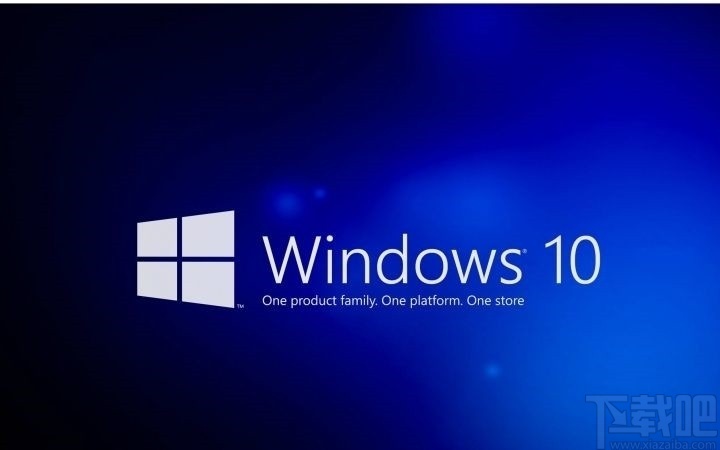
 網(wǎng)公網(wǎng)安備
網(wǎng)公網(wǎng)安備